Cómo recuperar el acceso al disco duro, solucionar el error de no poder abrir el disco duro

En este artículo, te guiaremos sobre cómo recuperar el acceso a tu disco duro cuando falla. ¡Sigamos!
Cada vez más productos de mouse y teclado están equipados con luces LED, además de decoración para resaltar su equipo de juego. También ayuda a reconocer los caracteres del teclado cuando lo usas en la oscuridad, pero también trae otra molestia al jugador, que es que no puedes apagar la luz LED del dispositivo al apagarlo.
Si tiene un conjunto de engranajes separado, puede simplemente apagar la energía o desenchufar la computadora para apagar la luz LED por completo. Pero si eres propietario de un cibercafé, no puedes hacer eso para apagar las luces LED del mouse y del teclado. Pero aún puedes apagar las luces LED del mouse y del teclado siguiendo las instrucciones de este artículo sin tener que apagar el dispositivo.
Instrucciones para apagar las luces del mouse y del teclado al apagar el equipo
1. Placa base ASUS
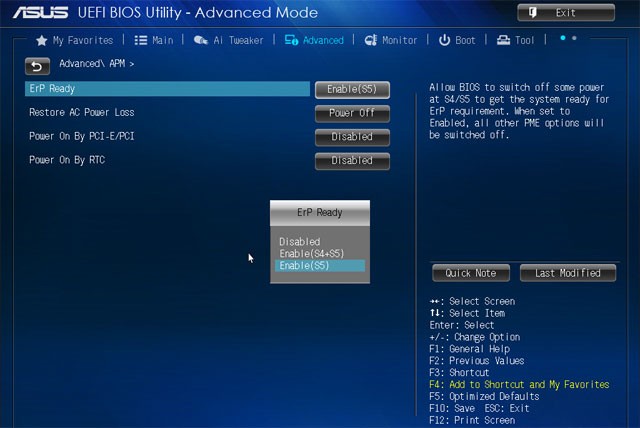
En primer lugar estará la placa base ASUS, el estilo operativo del BIOS de esta placa base es algo similar a la placa base Asrock. Si no sabe cómo ingresar al BIOS de diferentes modelos de computadora, puede consultar el artículo Instrucciones para ingresar al BIOS en diferentes modelos de computadora .
Actualmente, todas las líneas de la placa base muestran la interfaz del modo EZ. En la interfaz del BIOS, presione F7 para ingresar a la interfaz del Modo avanzado y seleccione la pestaña Avanzado y busque la ruta Configuración APM > ERP Ready y seleccione la opción Habilitar (S4 + S5) . En caso contrario, simplemente seleccione Habilitado , luego presione F10 y seleccione Sí para guardar. Luego apague la computadora y verifique si las luces del mouse y del teclado aún están encendidas.
2. Placa base ASRock
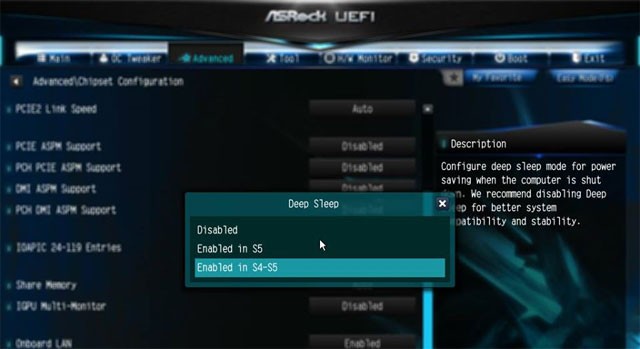
De manera similar a la placa base ASUS, puedes apagar las luces LED del mouse y del teclado en la placa base ASRock. La interfaz BIOS de ASRock es bastante similar a la de otras placas base, por lo que la implementación es bastante sencilla. En la interfaz del modo EZ, presione F6 en lugar de F7 como en la placa base ASUS.
Luego serás transferido a la interfaz de Modo avanzado , continúa hasta encontrar la pestaña Avanzado y sigue la ruta Configuración del chipset > selecciona Suspensión profunda > luego selecciona Habilitado en S4-S5 . A continuación, presione F10 y seleccione Sí para guardar y verifique apagando su computadora para ver si aparece la luz LED.
3. Placa base Gigabyte
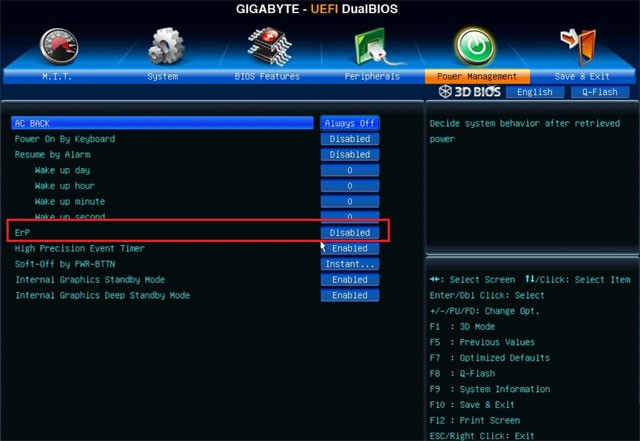
Las placas base Gigabyte son bastante populares y la interfaz del BIOS también es bastante fácil de usar, solo necesita ir a la pestaña Administración de energía > Buscar el elemento ERP y seleccionar la opción Habilitado , luego presionar F10 para guardar la personalización. Luego salga y verifique apagando el ordenador.
4. Placa base MSI
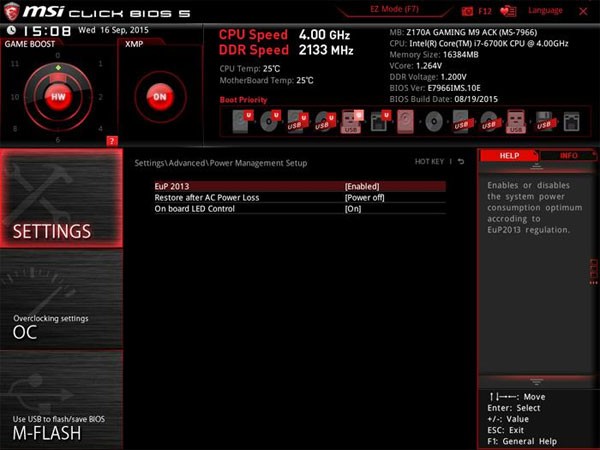
La interfaz BIOS de la placa base MSI es diferente, como es típico en las máquinas de gaming, pero la forma en que funciona es bastante similar a la de Gigabyte y ASUS. Al ingresar al BIOS, seleccione la pestaña Configuración en la columna derecha > seleccione Avanzado > Configuración de administración de energía > seleccione EuP y actívelo con la opción Habilitado. Luego simplemente presione F10 para guardar esta personalización y verificar apagando la computadora.
Ver también:
En este artículo, te guiaremos sobre cómo recuperar el acceso a tu disco duro cuando falla. ¡Sigamos!
A primera vista, los AirPods parecen iguales a cualquier otro auricular inalámbrico. Pero todo cambió cuando se descubrieron algunas características poco conocidas.
Apple ha presentado iOS 26, una importante actualización con un nuevo diseño de vidrio esmerilado, experiencias más inteligentes y mejoras en aplicaciones conocidas.
Los estudiantes necesitan un tipo específico de portátil para sus estudios. No solo debe ser lo suficientemente potente como para desempeñarse bien en su especialidad, sino también lo suficientemente compacto y ligero como para llevarlo consigo todo el día.
Agregar una impresora a Windows 10 es sencillo, aunque el proceso para dispositivos con cable será diferente al de los dispositivos inalámbricos.
Como sabes, la RAM es un componente de hardware muy importante en una computadora, ya que actúa como memoria para procesar datos y es el factor que determina la velocidad de una laptop o PC. En el siguiente artículo, WebTech360 te presentará algunas maneras de detectar errores de RAM mediante software en Windows.
Los televisores inteligentes realmente han conquistado el mundo. Con tantas funciones excelentes y conectividad a Internet, la tecnología ha cambiado la forma en que vemos televisión.
Los refrigeradores son electrodomésticos familiares en los hogares. Los refrigeradores suelen tener 2 compartimentos, el compartimento frío es espacioso y tiene una luz que se enciende automáticamente cada vez que el usuario lo abre, mientras que el compartimento congelador es estrecho y no tiene luz.
Las redes Wi-Fi se ven afectadas por muchos factores más allá de los enrutadores, el ancho de banda y las interferencias, pero existen algunas formas inteligentes de mejorar su red.
Si quieres volver a iOS 16 estable en tu teléfono, aquí tienes la guía básica para desinstalar iOS 17 y pasar de iOS 17 a 16.
El yogur es un alimento maravilloso. ¿Es bueno comer yogur todos los días? Si comes yogur todos los días, ¿cómo cambiará tu cuerpo? ¡Descubrámoslo juntos!
Este artículo analiza los tipos de arroz más nutritivos y cómo maximizar los beneficios para la salud del arroz que elija.
Establecer un horario de sueño y una rutina para la hora de acostarse, cambiar el despertador y ajustar la dieta son algunas de las medidas que pueden ayudarle a dormir mejor y despertarse a tiempo por la mañana.
¡Alquiler por favor! Landlord Sim es un juego de simulación para dispositivos móviles iOS y Android. Jugarás como propietario de un complejo de apartamentos y comenzarás a alquilar un apartamento con el objetivo de mejorar el interior de tus apartamentos y prepararlos para los inquilinos.
Obtén el código del juego Bathroom Tower Defense de Roblox y canjéalo por emocionantes recompensas. Te ayudarán a mejorar o desbloquear torres con mayor daño.













